Trong môi trường làm việc hiện đại, khả năng cộng tác trực tuyến là yếu tố then chốt để nâng cao năng suất và hiệu quả. Google Sheets, với tính linh hoạt và khả năng truy cập mọi lúc mọi nơi, đã trở thành công cụ không thể thiếu cho nhiều cá nhân và doanh nghiệp. Tuy nhiên, để khai thác tối đa sức mạnh của nó, việc nắm vững cách chia sẻ và cộng tác trên Google Sheets hiệu quả là vô cùng quan trọng. Bài viết này sẽ cung cấp những thủ thuật chi tiết giúp bạn làm chủ kỹ năng này.
Nội dung chính
Tại sao Chia sẻ và Cộng tác trên Google Sheets lại Quan trọng?
Trước khi đi sâu vào các kỹ thuật, hãy điểm qua những lợi ích chính của việc chia sẻ và cộng tác hiệu quả trên Google Sheets:
- Cập nhật thời gian thực: Mọi người có thể cùng làm việc trên một tài liệu duy nhất, thấy các thay đổi ngay lập tức, loại bỏ sự phức tạp của việc quản lý nhiều phiên bản.
- Truy cập linh hoạt: Dữ liệu được lưu trữ trên đám mây, cho phép truy cập từ bất kỳ thiết bị nào có kết nối internet.
- Tiết kiệm chi phí: Google Sheets là một phần của bộ Google Workspace (hoặc miễn phí với tài khoản Google cá nhân), giảm thiểu chi phí phần mềm so với các giải pháp bảng tính truyền thống.
- Tăng cường giao tiếp: Các tính năng như bình luận và đề xuất giúp việc trao đổi thông tin trở nên liền mạch ngay trong tài liệu.
Việc làm chủ cách chia sẻ và cộng tác trên Google Sheets hiệu quả không chỉ giúp bạn hoàn thành công việc nhanh hơn mà còn giảm thiểu sai sót và hiểu lầm trong quá trình làm việc nhóm.
Nắm vững các Quyền Chia sẻ Cơ bản trong Google Sheets
Google Sheets cung cấp các cấp độ quyền truy cập khác nhau để bạn kiểm soát cách người khác tương tác với bảng tính của mình. Hiểu rõ các quyền này là bước đầu tiên để chia sẻ an toàn và hiệu quả.
Người xem (Viewer)
Người dùng có quyền này chỉ có thể xem nội dung bảng tính. Họ không thể chỉnh sửa dữ liệu, thêm bình luận hay thay đổi định dạng. Đây là lựa chọn phù hợp khi bạn chỉ muốn chia sẻ thông tin mà không cần người khác can thiệp.
Người nhận xét (Commenter)
Ngoài quyền xem, người nhận xét có thể thêm bình luận vào các ô cụ thể. Họ không thể thay đổi dữ liệu gốc nhưng có thể đưa ra phản hồi, đặt câu hỏi hoặc đề xuất thay đổi. Quyền này hữu ích trong quá trình duyệt hoặc góp ý tài liệu.
Người chỉnh sửa (Editor)
Đây là cấp độ quyền cao nhất. Người chỉnh sửa có toàn quyền xem, chỉnh sửa dữ liệu, định dạng, thêm/xóa trang tính, thêm bình luận và thậm chí chia sẻ lại tài liệu (trừ khi bạn giới hạn quyền này). Hãy cẩn trọng khi cấp quyền này, chỉ nên cấp cho những người thực sự cần thiết và đáng tin cậy.
Lưu ý: Luôn chọn cấp độ quyền thấp nhất đủ để người nhận hoàn thành công việc của họ. Điều này giúp bảo vệ dữ liệu của bạn khỏi những thay đổi không mong muốn.
[Gợi ý: Chèn ảnh/video về hộp thoại cài đặt quyền chia sẻ tại đây]Các Phương pháp Chia sẻ Google Sheets Tối ưu
Có hai cách chính để chia sẻ bảng tính Google Sheets, mỗi cách có ưu và nhược điểm riêng:
Chia sẻ với Email Cụ thể (Phương pháp Ưu tiên)
Đây là cách an toàn và được khuyến nghị nhất. Bạn nhập trực tiếp địa chỉ email của những người bạn muốn chia sẻ và chọn cấp độ quyền cho từng người. Lợi ích:
- Kiểm soát chính xác ai có thể truy cập.
- Dễ dàng quản lý và thu hồi quyền truy cập khi cần.
- Thông báo qua email được gửi tự động đến người nhận.
Chia sẻ qua Liên kết (Cân nhắc Rủi ro)
Bạn có thể tạo một liên kết cho phép bất kỳ ai có liên kết (hoặc người trong tổ chức của bạn) truy cập vào bảng tính. Có các tùy chọn:
- Bị hạn chế: Chỉ những người được thêm trực tiếp qua email mới có thể mở liên kết.
- [Tên tổ chức của bạn]: Bất kỳ ai trong tổ chức của bạn có liên kết đều có thể truy cập (cần đăng nhập tài khoản công ty).
- Bất kỳ ai có đường liên kết: Mở rộng nhất, bất kỳ ai nhận được liên kết đều có thể truy cập theo quyền bạn đã đặt (Xem, Nhận xét, Chỉnh sửa).
Cảnh báo: Sử dụng tùy chọn “Bất kỳ ai có đường liên kết” với quyền chỉnh sửa tiềm ẩn nhiều rủi ro bảo mật. Chỉ sử dụng khi thực sự cần thiết và cho các tài liệu không chứa thông tin nhạy cảm.
Bí quyết Cộng tác Hiệu quả trên Google Sheets
Chỉ chia sẻ thôi là chưa đủ, bạn cần biết cách cộng tác một cách thông minh. Dưới đây là những mẹo giúp tối ưu hóa quá trình làm việc nhóm:
Sử dụng Tính năng Bình luận và @mention
Thay vì trao đổi qua email hoặc chat riêng, hãy sử dụng tính năng bình luận tích hợp. Nhấp chuột phải vào ô -> Chọn “Bình luận”. Để thu hút sự chú ý của người cụ thể, hãy gõ “@” theo sau là tên hoặc email của họ (@mention). Người được nhắc đến sẽ nhận được thông báo.
[Gợi ý: Chèn ảnh/video minh họa tính năng bình luận và @mention tại đây]Bảo vệ Dải ô và Trang tính (Protected Ranges/Sheets)
Để ngăn chặn việc vô tình chỉnh sửa hoặc xóa dữ liệu quan trọng, hãy sử dụng tính năng bảo vệ. Bạn có thể khóa toàn bộ trang tính hoặc chỉ một phạm vi ô cụ thể, chỉ cho phép một số người dùng nhất định chỉnh sửa. Truy cập menu “Dữ liệu” -> “Trang tính và dải ô được bảo vệ”.
Tận dụng Lịch sử Phiên bản (Version History)
Google Sheets tự động lưu lại các phiên bản trước đó của tài liệu. Nếu có sai sót xảy ra hoặc bạn muốn xem lại các thay đổi, hãy vào “Tệp” -> “Lịch sử phiên bản” -> “Xem lịch sử phiên bản”. Bạn có thể xem ai đã thay đổi gì, khi nào, và khôi phục lại phiên bản cũ nếu cần.
Đặt tên và Tổ chức Trang tính Rõ ràng
Một bảng tính lộn xộn sẽ gây khó khăn cho việc cộng tác. Hãy đặt tên các trang tính (sheet tabs) một cách rõ ràng, sử dụng tiêu đề cột nhất quán và định dạng dữ liệu dễ đọc.
Sử dụng Tính năng Lọc và Chế độ xem bộ lọc (Filter Views)
Khi nhiều người cùng làm việc, việc sắp xếp hoặc lọc dữ liệu có thể ảnh hưởng đến người khác. Sử dụng “Chế độ xem bộ lọc” (Data -> Filter views -> Create new filter view) cho phép bạn tạo các chế độ xem tạm thời để sắp xếp/lọc dữ liệu mà không làm thay đổi cách hiển thị của những người cộng tác khác.
Thông báo Thay đổi Quan trọng
Mặc dù có bình luận, đôi khi những thay đổi lớn hoặc cấu trúc cần được thông báo rõ ràng qua kênh giao tiếp khác (email, chat nhóm) để đảm bảo mọi người đều nắm được.
Những Sai lầm Cần Tránh khi Chia sẻ và Cộng tác
- Chia sẻ quá rộng rãi: Cấp quyền chỉnh sửa cho quá nhiều người hoặc sử dụng liên kết công khai không cần thiết.
- Không đặt quyền cụ thể: Mặc định cấp quyền Editor cho tất cả mọi người.
- Bỏ qua tính năng bình luận: Trao đổi rời rạc bên ngoài bảng tính.
- Quên bảo vệ dữ liệu quan trọng: Không sử dụng Protected Ranges/Sheets.
- Không tận dụng Lịch sử phiên bản: Mất thời gian tìm lỗi hoặc làm lại dữ liệu.
Kết luận
Việc nắm vững cách chia sẻ và cộng tác trên Google Sheets hiệu quả là một kỹ năng thiết yếu trong công việc hiện đại. Bằng cách hiểu rõ các quyền truy cập, lựa chọn phương pháp chia sẻ phù hợp, và tận dụng các tính năng cộng tác như bình luận, bảo vệ dữ liệu và lịch sử phiên bản, bạn có thể biến Google Sheets thành một trung tâm làm việc nhóm mạnh mẽ, nâng cao năng suất và giảm thiểu rủi ro. Hãy bắt đầu áp dụng những bí quyết này ngay hôm nay để tối ưu hóa quy trình làm việc của bạn!
Để tìm hiểu sâu hơn về các hàm nâng cao, bạn có thể tham khảo bài viết về các hàm Google Sheets nâng cao. Tham khảo thêm tài liệu hỗ trợ chính thức từ Google về cách chia sẻ tệp.


 Làm Chủ Hàm SORT: Bí Quyết Sắp Xếp Dữ Liệu Tự Động Trong Google Sheets Như Chuyên Gia
Làm Chủ Hàm SORT: Bí Quyết Sắp Xếp Dữ Liệu Tự Động Trong Google Sheets Như Chuyên Gia Hướng Dẫn Toàn Diện: Cách Tạo Heatmap trong Google Sheets Bằng Conditional Formatting (Cực Dễ)
Hướng Dẫn Toàn Diện: Cách Tạo Heatmap trong Google Sheets Bằng Conditional Formatting (Cực Dễ) Hướng Dẫn Chi Tiết: Cách Bảo Vệ Ô Google Sheets Khi Chia Sẻ
Hướng Dẫn Chi Tiết: Cách Bảo Vệ Ô Google Sheets Khi Chia Sẻ Sử dụng hàm SPLIT trong Google Sheets: Hướng dẫn Toàn diện để Tách Dữ liệu Văn bản Thành Cột Hiệu quả
Sử dụng hàm SPLIT trong Google Sheets: Hướng dẫn Toàn diện để Tách Dữ liệu Văn bản Thành Cột Hiệu quả Hướng dẫn chi tiết cách sử dụng hàm IMPORTRANGE để lấy dữ liệu từ Google Sheets khác (Cập nhật 2024)
Hướng dẫn chi tiết cách sử dụng hàm IMPORTRANGE để lấy dữ liệu từ Google Sheets khác (Cập nhật 2024)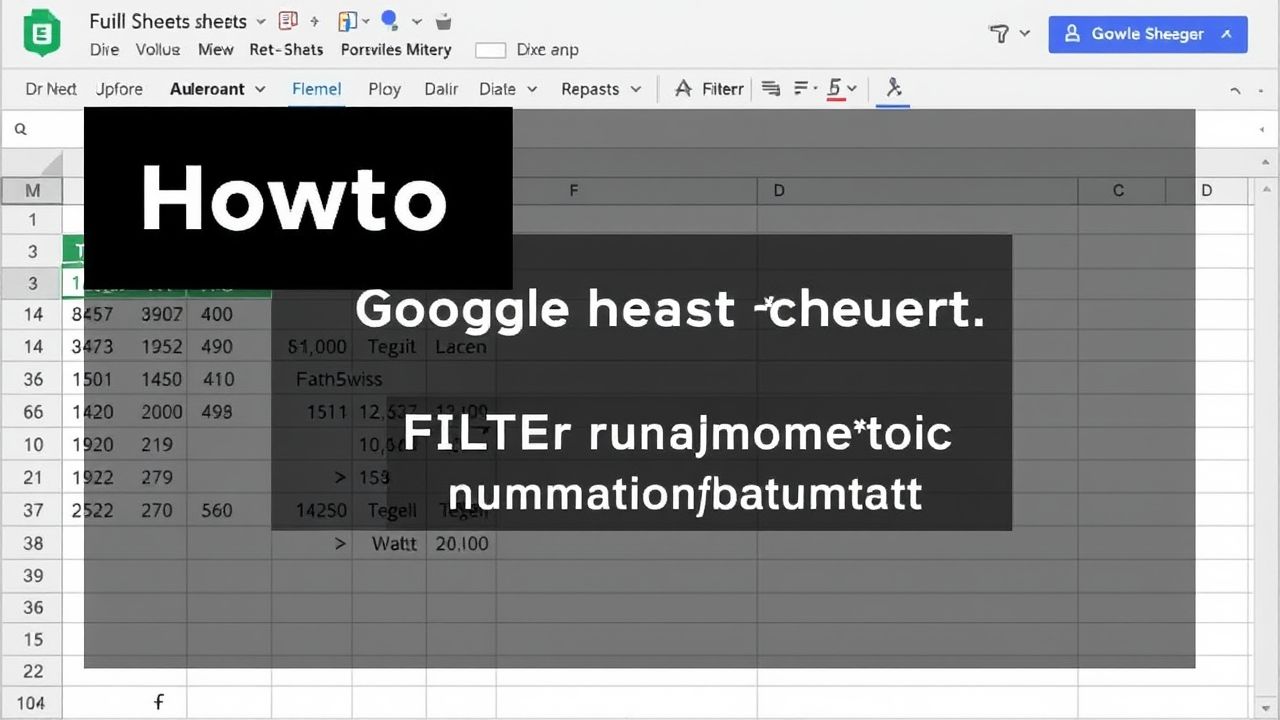 Sử Dụng Hàm FILTER Trong Google Sheets: Bí Quyết Lọc Dữ Liệu Động Hiệu Quả
Sử Dụng Hàm FILTER Trong Google Sheets: Bí Quyết Lọc Dữ Liệu Động Hiệu Quả Cách Cố Định Dòng Tiêu Đề Và Cột Trong Google Sheets Giúp Xem Dữ Liệu Dễ Dàng Hơn
Cách Cố Định Dòng Tiêu Đề Và Cột Trong Google Sheets Giúp Xem Dữ Liệu Dễ Dàng Hơn Biến Google Sheets Thành Trợ Lý Đắc Lực: Tạo To-do List Học Lập Trình Siêu Hiệu Quả
Biến Google Sheets Thành Trợ Lý Đắc Lực: Tạo To-do List Học Lập Trình Siêu Hiệu Quả Tăng Tốc Xử Lý Dữ Liệu: Làm Chủ ArrayFormula trong Google Sheets
Tăng Tốc Xử Lý Dữ Liệu: Làm Chủ ArrayFormula trong Google Sheets